Introduksyon
Ang mga Chromebook ay sikat dahil sa kanilang pagiging simple, bilis, at koneksyon. Gayunpaman, ang mga tampok na boses tulad ng Google Assistant at Text-to-Speech ay maaaring makaabala sa iyong gawain. Kung naghahanap ka ng mas tahimik na lugar ng trabaho o naglalayon para sa pinahusay na privacy, ang pagpatay sa mga tampok na ito ay maaaring maging iyong prayoridad. Tutulungan ka ng gabay na ito na makalibang sa mga hakbang upang maitigil ang mga function ng boses, na tinitiyak na masulit mo ang paggamit ng iyong Chromebook habang pinapanatili ang privacy at pinapaliit ang mga abala. Sa pamamagitan ng pag-silencio sa mga tampok na ito, hindi lamang mo mapersonalize ang iyong karanasan, kundi pati na rin tinitiyak ang isang ligtas na digital na kapaligiran.
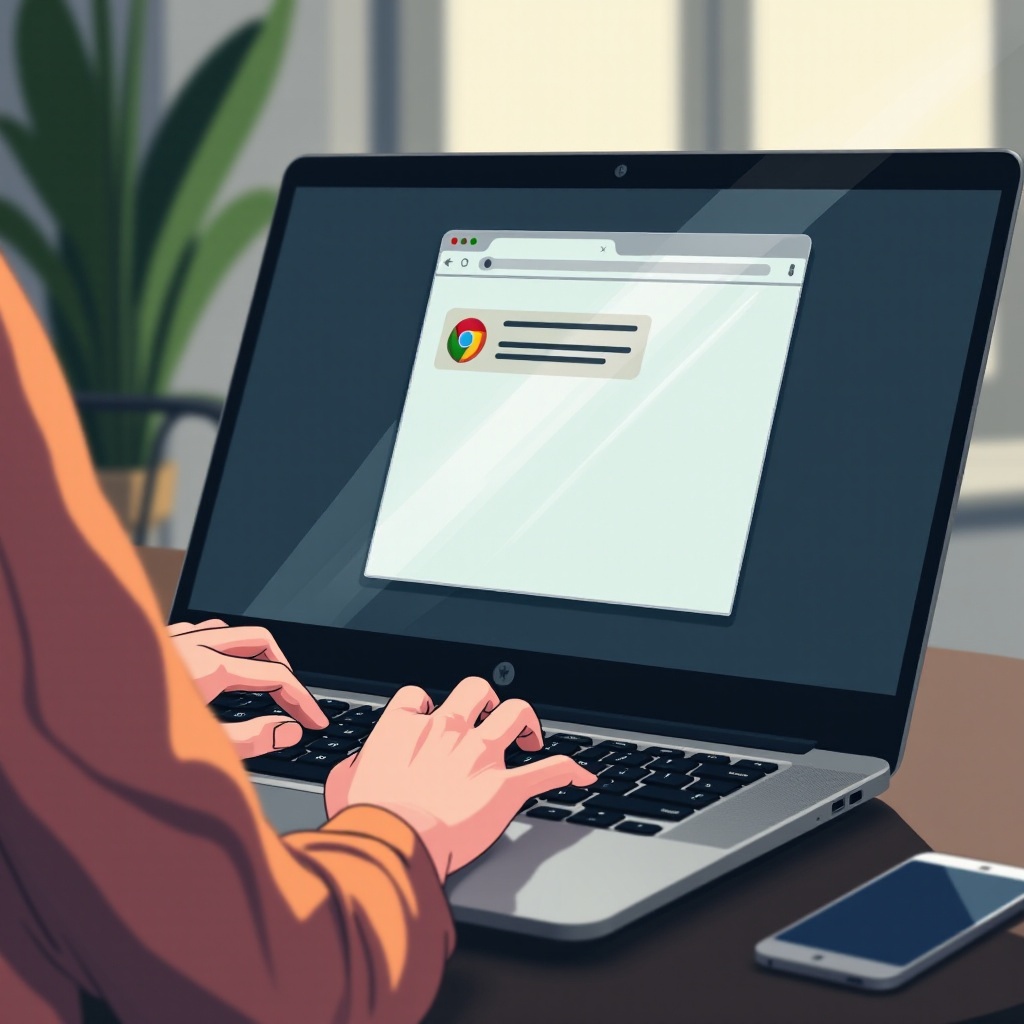
Pag-unawa sa Mga Tampok ng Boses ng Chromebook
Ang mga Chromebook ay may kasamang iba’t ibang tampok ng boses para mapahusay ang accessibility at kaginhawaan ng gumagamit. Kasama rito ang Google Assistant, kasama ang mga opsiyon sa accessibility na may kaugnayan sa pagsasalita tulad ng Text-to-Speech at serbisyong dictation. Nagbibigay ng hands-free assistance ang Google Assistant para sa mga paalala o pagkontrol ng mga smart gadget, habang ang mga tool tulad ng Text-to-Speech ay naka-ayon para sa mga gumagamit na nangangailangan ng pandinig na suporta sa pamamagitan ng pag-convert ng teksto sa sinasalitang salita.
Mahalaga ang pag-unawa sa mga tool na ito. Bagaman kapaki-pakinabang para sa marami, may ilang gumagamit na nakakakita na hindi kinakailangan o nakakapanlamang ito. Kung mula sa kagustuhan para sa katahimikan o dahil sa mga alalahanin sa privacy, ang pagkaalam kung paano gumagana ang mga tampok na ito ay maaaring maka-impluwensya sa iyong pagpapasya na patayin ang mga ito. Ang pagkilala dito ay makakatulong sa iyong maiakma ang iyong Chromebook upang matugunan ang personal na kagustuhan habang namamahala ng mahahalagang function.
Step-by-Step na Gabay sa Pag-disable ng Google Assistant
Nagbibigay ng kahusayan ang Google Assistant ngunit maaaring mag-bukas kahit hindi inaasahan, na nagiging sanhi ng abala. Narito kung paano ito patayin:
Pag-access ng Mga Setting
- I-click ang oras na matatagpuan sa kanang ibaba ng iyong screen upang buksan ang status area.
- Piliin ang icon ng gear upang pumasok sa menu ng Mga Setting.
Pag-disable ng Google Assistant
- Sa loob ng Mga Setting, pumunta sa “Paghahanap at Assistant.”
- Piliin ang “Google Assistant.”
- I-toggle ang switch para sa Google Assistant sa “Off.”
Pagtugon sa Karaniwang Mga Isyu
Kung patuloy na umiiral ang Google Assistant kahit na naka-disable na:
- Tiyakin na ang iyong Chromebook ay updated: tingnan ang “Mga Setting” > “Tungkol sa Chrome OS” at i-click ang “Suriin ang mga update.”
- I-restart ang iyong device upang maipatupad ang mga pagbabago.
- Kilalanin at i-disable ang mga extension na maaaring mag-override ng setting nang pili.
Pagpatay sa Text-to-Speech at Dictation
Ang Text-to-Speech at dictation ay nagpapadali sa access para sa mga gumagamit na nangangailangan ng pandiwang input/output support. Upang patahimikin ang mga ito, sundin ang mga hakbang na ito:
Pag-navigate sa Mga Setting ng Accessibility
- Access ang menu ng Mga Setting sa iyong Chromebook.
- Mag-scroll pababa at i-click ang “Advanced” upang ipakita ang higit pang mga pagpipilian.
- Piliin ang “Accessibility.”
Patahimikin ang Mga Output ng Boses
- Sa loob ng seksyon ng Accessibility, hanapin ang “Pamahalaan ang mga tampok ng accessibility.”
- Sa lugar na “Text-to-Speech,” patayin ang mga tampok tulad ng “Enable ChromeVox (spoken feedback)” at “Dictation (speak to type).”
Pamalit na Solusyon para sa mga Pangangailangan sa Accessibility
Para sa paminsan-minsang pangangailangan ng mga tampok ng boses, isaalang-alang ang:
- Paggamit ng third-party na software na bumabasa ng teksto na nakaayon sa iyong mga pangangailangan.
- Pagsasaayos ng mga setting ng display para sa pinahusay na pagbabasa, na nagbabawas ng pag-asa sa mga output ng boses.
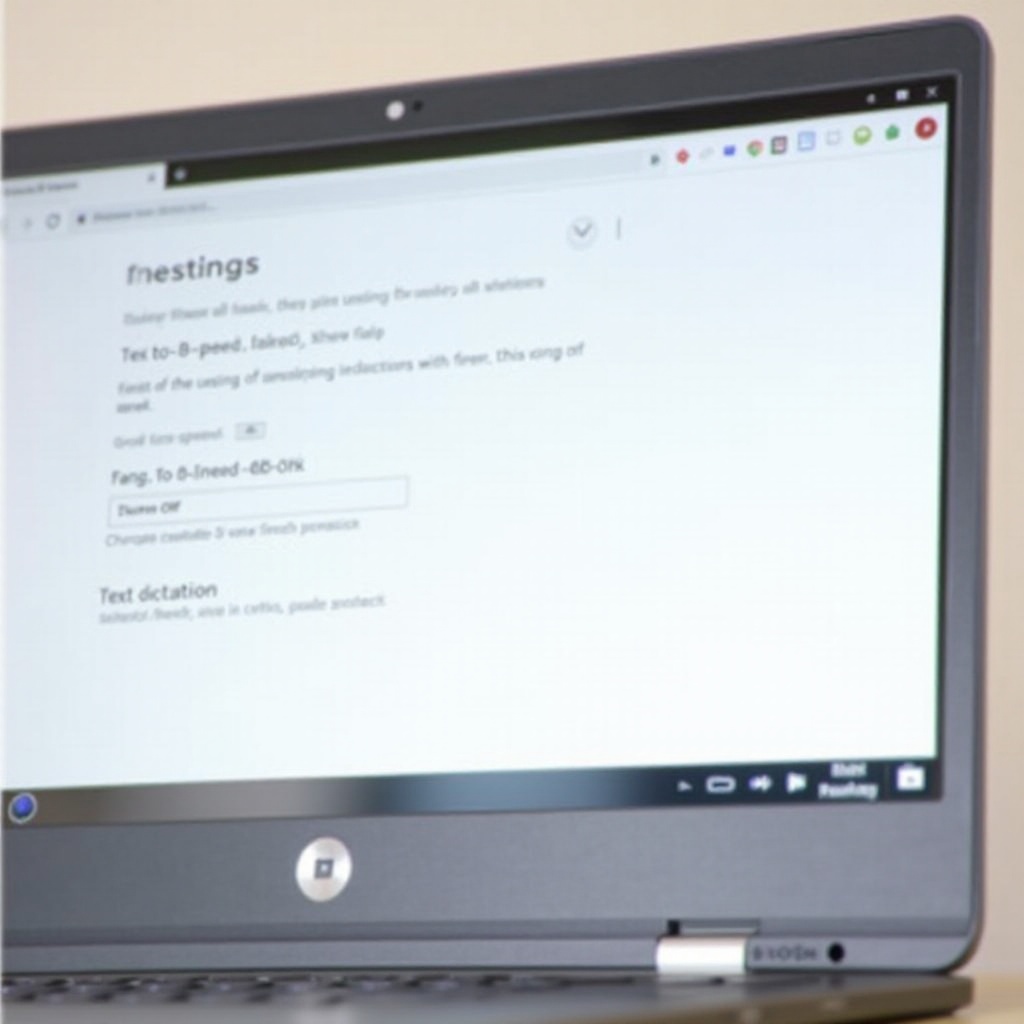
Pagpapahusay ng Privacy sa Iyong Chromebook
Ang pagpaprioritize ng privacy kapag gumagamit ng mga device na enabled ang boses ay mahalaga. Narito kung paano i-optimize ang mga setting ng privacy sa Chromebook:
Pamahalaan ang Mga Setting ng Mikropono
- Buksan ang “Mga Setting” at piliin ang “Privacy at seguridad.”
- I-click ang “Mga setting ng Site.”
- Sa ilalim ng “Mga Pahintulot,” piliin ang “Mikropono” upang patayin ang access para sa hindi pinagkakatiwalaang mga site o app.
Suriin ang Mga Setting ng Privacy sa Chrome OS
- Sa “Mga Setting,” magpatuloy sa “Privacy at seguridad.”
- Suriin at baguhin ang mga pahintulot sa loob ng “Mga Pahintulot.”
- Patayin ang “Mga serbisyo ng lokasyon ng Google” kung hindi mo iyon kailangan para sa karagdagang privacy.

Konklusyon
Ang pag-disable ng mga tampok ng boses sa iyong Chromebook ay maaaring makabuluhang pahusayin ang kaginhawaan at mapangalagaan ang iyong privacy. Mula sa pagpatay sa Google Assistant hanggang sa pamamahala ng mga setting ng Text-to-Speech, ang mga simpleng hakbang na ito ay nagbibigay-kapangyarihan sa iyo na i-customize ang iyong device. Ang pagsunod sa mga hakbang na nakasaad sa gabay na ito ay nagbibigay-daan para sa isang mas kontrolado, mas tahimik na karanasan, na inuuna ang iyong privacy.
Mga Madalas na Tanong
Paano ko muling maia-enable ang mga feature ng boses kung kinakailangan?
Upang muling i-activate ang mga feature ng boses, bumalik sa mga setting kung saan mo unang dine-activate ang mga ito, pagkatapos i-toggle ang nais na feature pabalik sa ‘On’. Ayusin ang mga permiso kung kinakailangan.
Nakakaapekto ba ang pag-off ng mga feature ng boses sa ibang mga functionality?
Ang pag-disable ng mga feature ng boses ay maaaring makaapekto sa mga function ng accessibility para sa mga gumagamit na umaasa dito. Ang ibang mga functionality tulad ng pag-browse at paggamit ng app ay nananatiling hindi apektado.
Paano ko masisiguro na ligtas ang aking Chromebook habang gumagamit ng mga feature ng boses?
Panatilihing updated ang software ng iyong Chromebook, pamahalaan ang mga permiso sa pamamagitan ng mga setting ng privacy, at gumamit ng secure na koneksyon sa network para sa pinahusay na seguridad habang gumagamit ng mga feature ng boses.
